Enviar mensajes secretos en iPhone con notas de Apple: así es como
Publicado: 2025-04-16¿Cómo le gustaría si hubiera una manera de tener conversaciones secretas con amigos en su iPhone pero sin la necesidad de descargar una aplicación de terceros o incluso sin usar una aplicación de mensajería convencional por completo? Suena notable, ¿verdad? Bueno, esta ha sido una característica en el iPhone durante mucho tiempo, integrada en una aplicación que la mayoría de las personas usan regularmente. Pero no para mensajes.
Estamos hablando de la aplicación Notes.
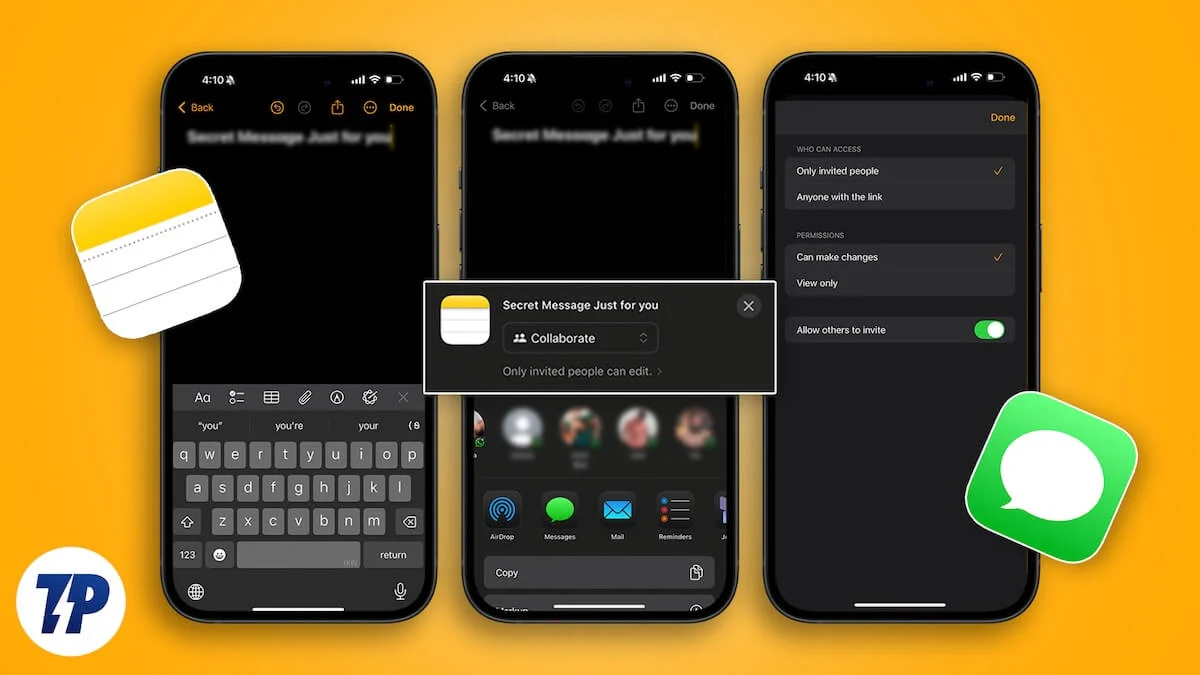
Notes ha sido una aplicación que se ha mantenido en gran medida al margen, mientras que los gustos de mensajes, FaceTime y Safari, entre otros, llaman más atención. Notes ha sido más un actor de apoyo que agrega valor a la historia, pero de ninguna manera es un personaje principal. Sin embargo, Apple ha seguido agregando algunas características realmente potentes a la aplicación. Entonces, si bien muchos podrían usarlo como una aplicación básica de toma de notas de último minuto, en realidad, es mucho más que eso y viene con una serie de características que lo hacen, juego de palabras. Una aplicación verdaderamente nota. Una de esas características es la capacidad de colaborar en notas en tiempo real, que en realidad se puede convertir en una especie de mensajes.
Tabla de contenido
Una característica similar a Google Docs
Usar la colaboración de notas en su iPhone es un poco como usar la versión de Google Docs de Apple. Si ha usado Google Docs y lo ha compartido con otro usuario, sabrá de qué estamos hablando. En caso de que no lo haya hecho, aquí hay un resumen simple: en Google Docs, cuando crea un documento y lo comparte con otro usuario, pueden agregar y eliminar contenido y, básicamente, editar el documento después de haber terminado con él o incluso con usted. Es una característica muy útil que permite a varios usuarios trabajar de forma remota en el mismo documento simultáneamente. Esto significa que todos los usuarios adicionales pueden ver los cambios que se están realizando en el documento en tiempo real, ya que realmente se están realizando.
La aplicación Notes en el iPhone también tiene una función que le permite compartir la nota con sus contactos, lo que permite a todos los participantes editar la nota como quieran. Si bien esta es una característica muy útil, también se puede usar como una plataforma de mensajería personal. Una plataforma a la que nadie puede acceder o incluso conocer, aparte de las personas con las que la ha compartido. Darle este avatar también es súper fácil. Simplemente siga estos simples pasos:

Pasos para enviar mensajes secretos en la aplicación Notes
Paso 1: Abra la aplicación Notes y cree la nota
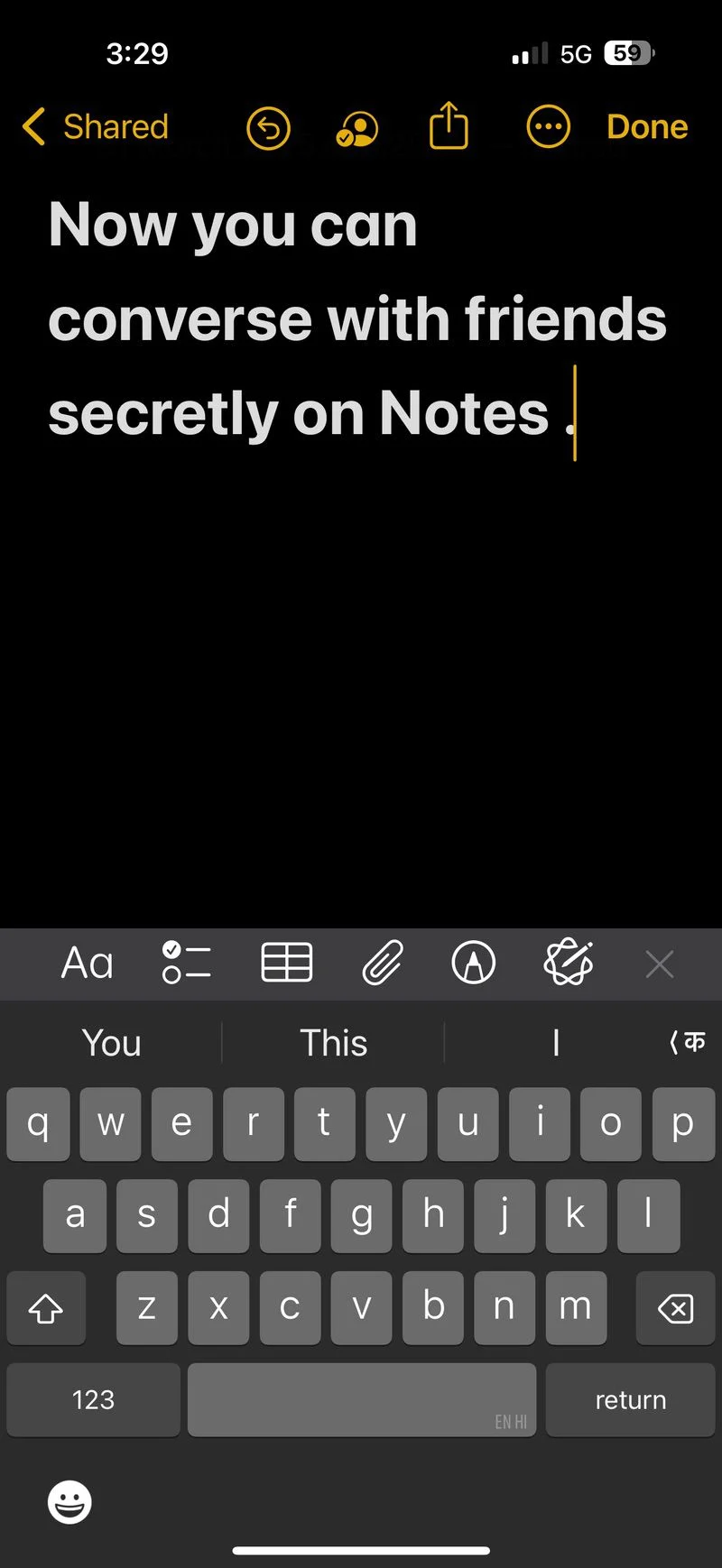
Aquí no se requiere actualización de software, y no hay iPhones especiales o últimos. Si posee un iPhone moderadamente reciente (incluso si tiene cinco a seis años), vendrá con soporte para esta función. La aplicación Note está integrada, por lo que ni siquiera tiene que instalar una aplicación especial para usar esta función. Simplemente abra la aplicación Notes y toque el icono de una nueva nota. En esta nueva nota, agregue cualquier información que desee agregar.
Paso 2: toque el icono de compartir y colaborará
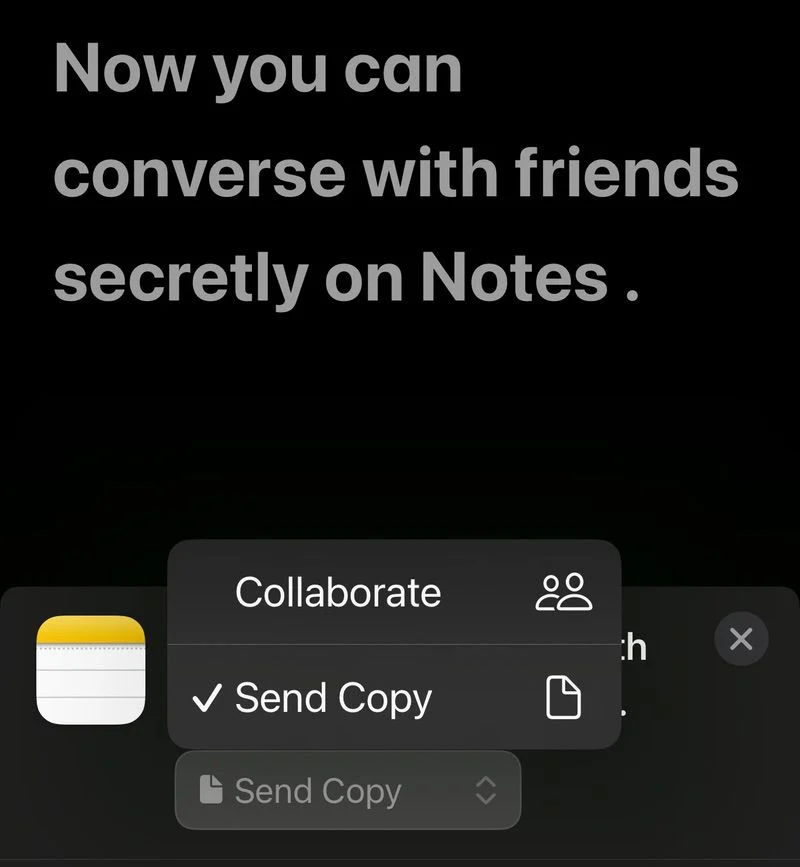
Una vez que haya creado una nueva nota, toque el icono de compartir. Una pequeña ventana aparecerá con todas las opciones de intercambio. Justo debajo del icono y el nombre de esta nota en esta ventana sería la opción de "enviar copia". Muchos no se dan cuenta de que hay otra opción escondida debajo. Toque esta opción "Enviar copia", y será recibido con la opción de "colaborar". Seleccionarlo.
Paso 3: dar permiso
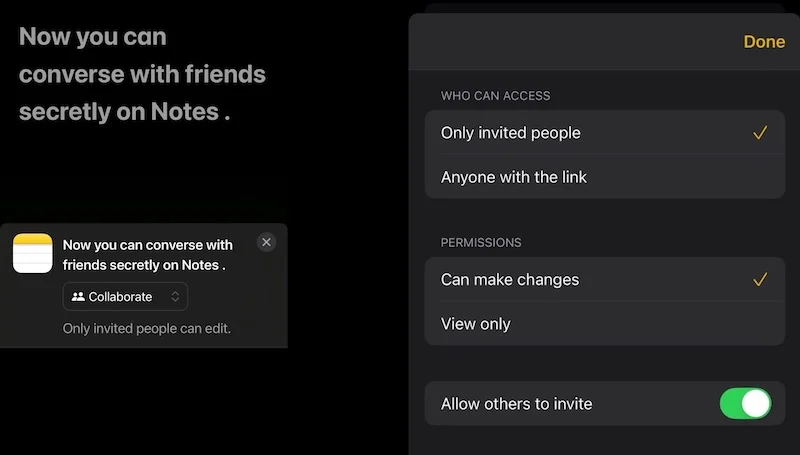
Justo debajo de la opción de colaborar, encontrará una opción que diga: "Solo las personas invitadas pueden editar". Toque esa opción, y aquí, podrá seleccionar las personas a las que desea obtener acceso a la nota. También puede permitirles editar la nota. Para tener conversaciones, seleccione "Solo personas invitadas" y seleccione la opción "Puede hacer cambios" en los permisos.
Paso 4: elige tu medio
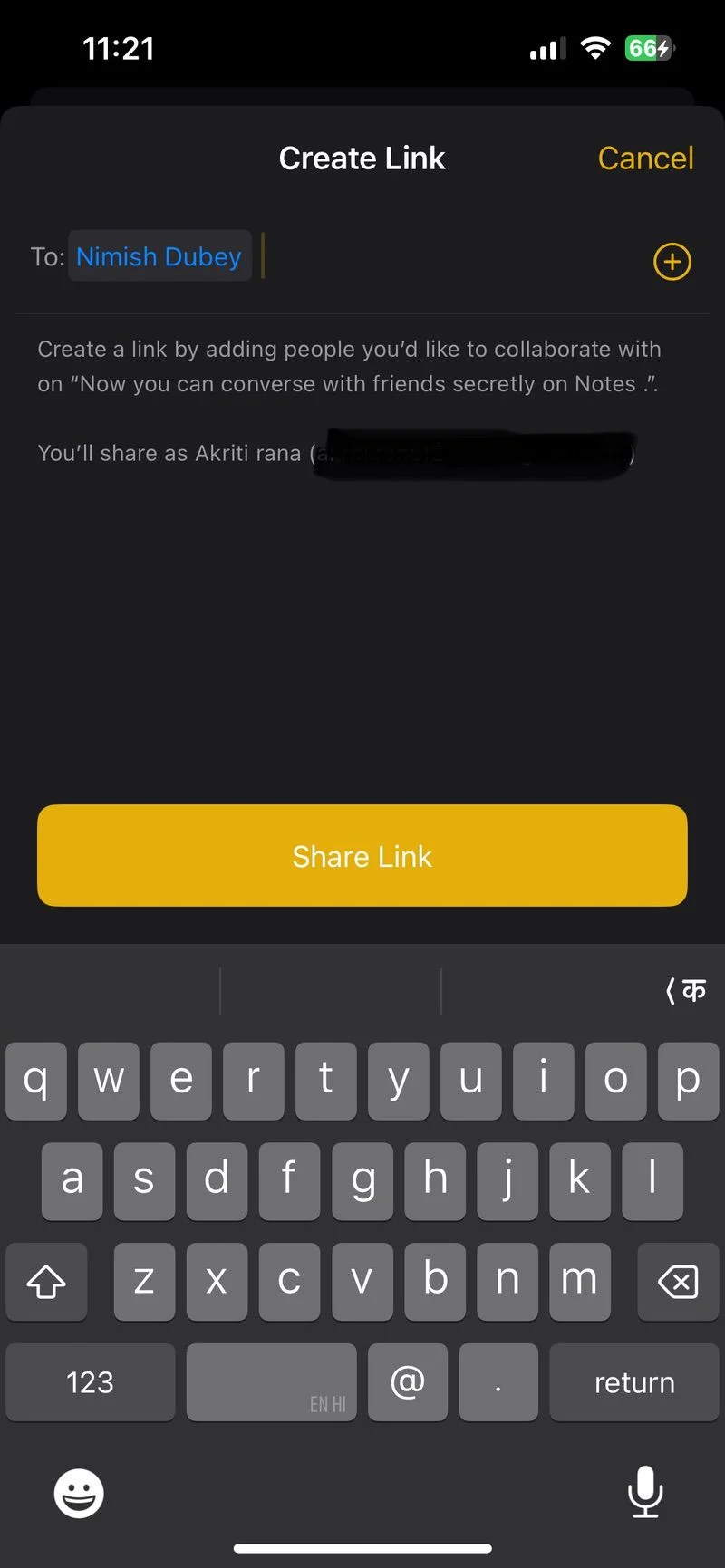
El siguiente paso es elegir la aplicación de mensajería (mensajes, whatsapp, o lo que elija) a través del cual desea compartir esta nota. Si elige compartir la nota a través de mensajes, por ejemplo, todo lo que tiene que hacer es tocar los mensajes en la lista de aplicaciones, seleccionar el contacto y se compartirá la nota. Pero si elige compartir la nota con una aplicación de terceros, la aplicación Notes creará un enlace. Puede agregar cualquiera de los nombres de sus contactos en la columna "To:". Se requiere agregar un contacto aquí.
Paso 5: ¡Compartir enlace!
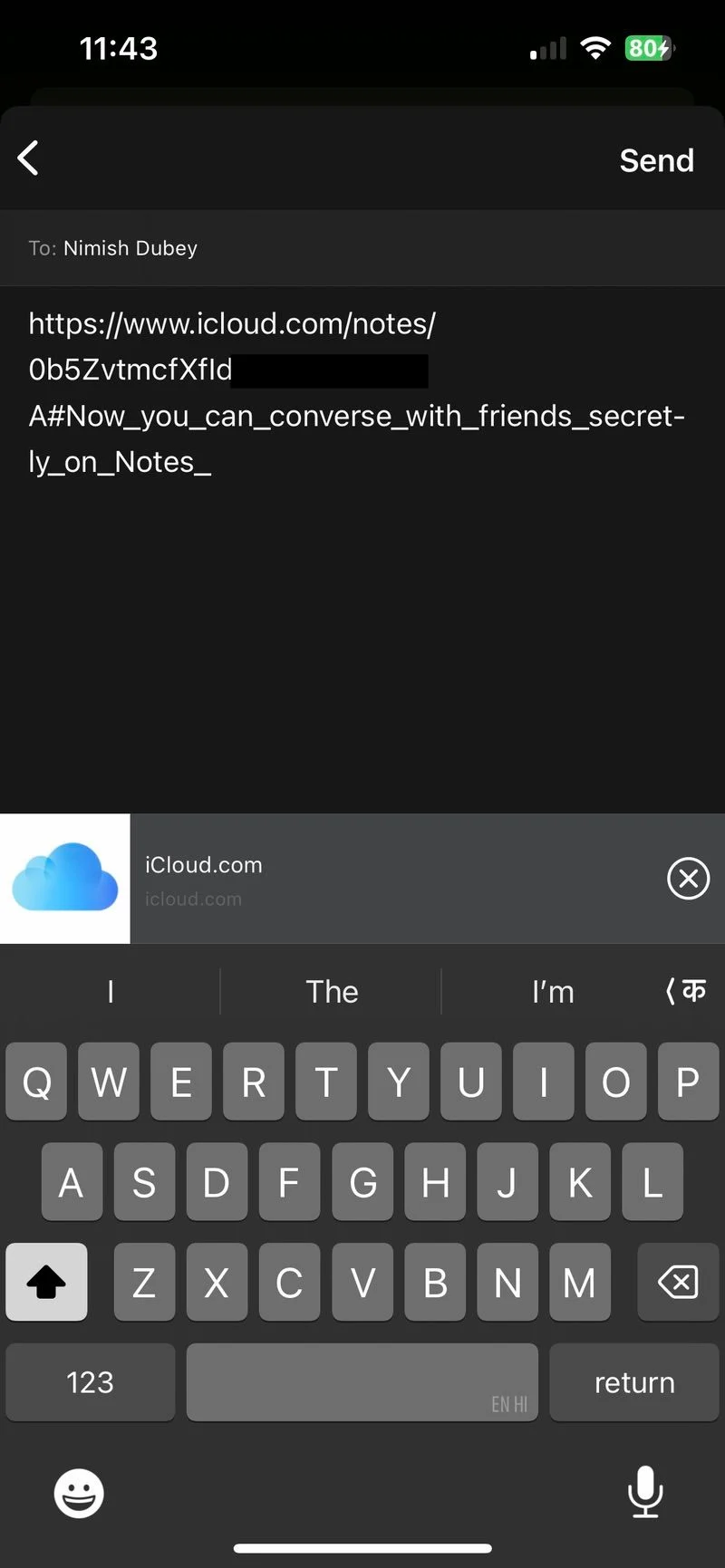
Una vez que haya agregado el contacto a la nota, toque el botón Big Yellow Share Link, y la nota se compartirá con esa persona en particular.
Paso 6: eliminar a los participantes si lo desea
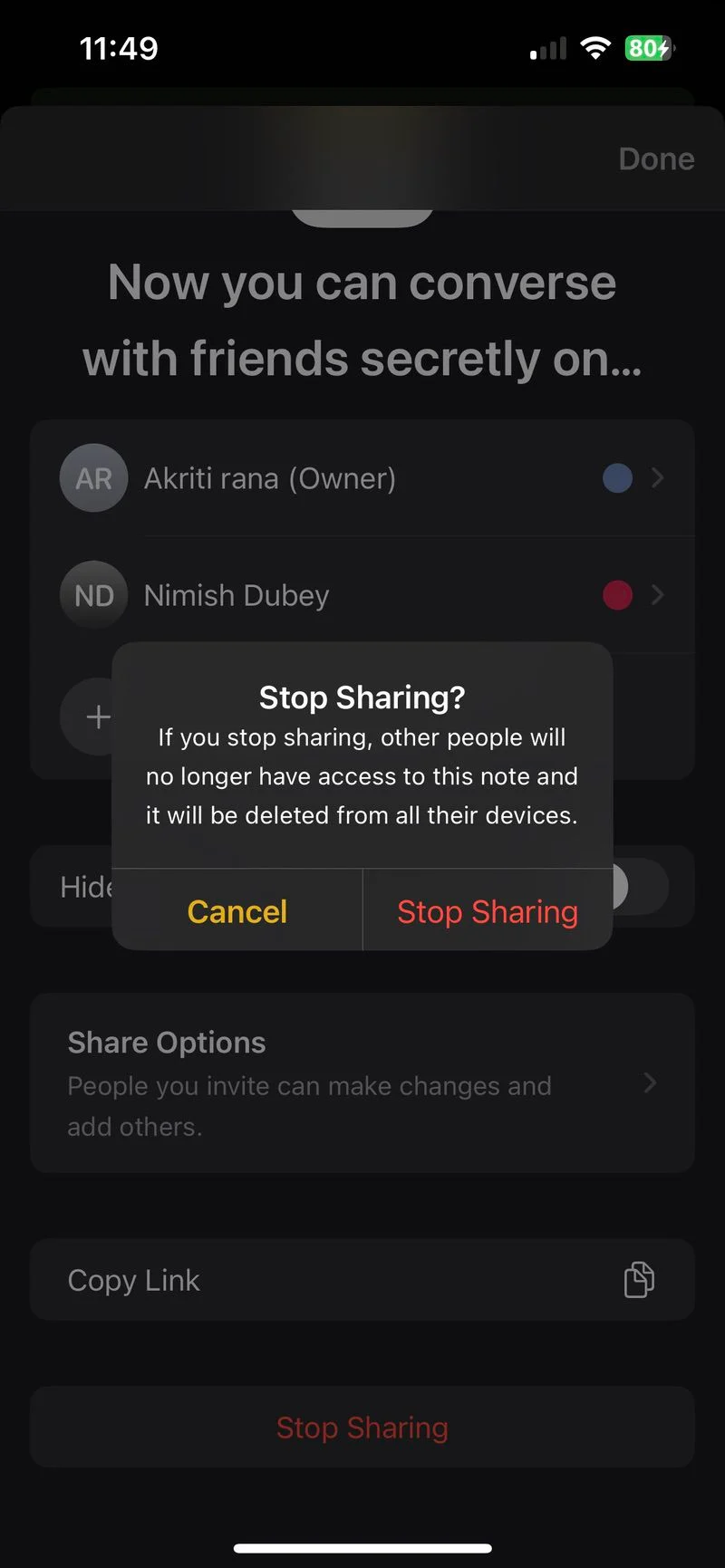
Puede eliminar a algunos participantes de la nota y cambiar la lista si lo desea. Para hacer eso, debe ir a la nota, tocar el pequeño icono de colaboración en la parte superior y luego ir a la opción "Nota compartida administrada". Aquí, verá a todos los participantes y los colores asignados a ellos. Toque el participante que desea eliminar y luego presione el botón "Eliminar acceso".
Notas para mensajes: algunos puntos a tener en cuenta
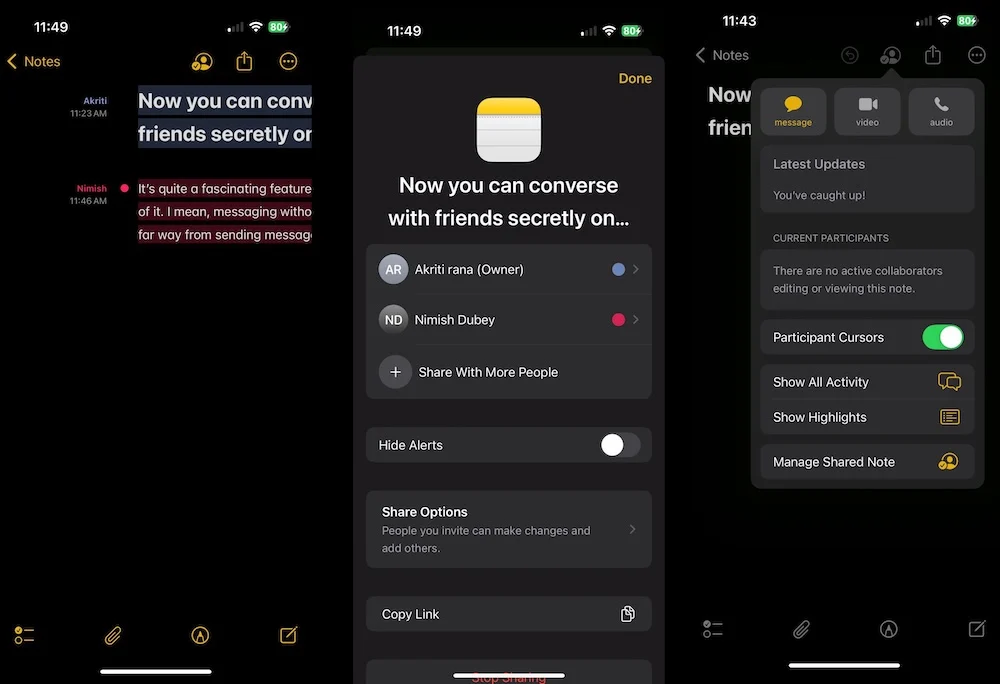
- A cada participante en esta conversación de nota se le asignará un color específico. También puede ver los detalles del participante y cambiar los permisos.
- En tiempo real, dos usuarios no pueden escribir al mismo tiempo que cualquier otra aplicación de mensajería.
- Las ediciones/ cambios realizados en la nota serán visibles cuando esté conectado a Internet.
- Se le notifica los cambios que se realizan en la nota, y puede ver quién hizo qué adiciones. También obtienes una marca de tiempo simplemente deslizando la mitad de las conversaciones.
- En la nota, también puede aprovechar el icono de colaboración y obtener actualizaciones y ver toda la actividad que ocurrió en la nota, básicamente todo su historial.
- Si presiona el botón "Dejar de compartir" en esta misma ventana, no solo eliminará a todos los participantes de la nota, sino que también lo eliminará de sus dispositivos.
¿Fresco? Pruébelo y quién sabe, es posible que ni siquiera sienta la necesidad de una aplicación de mensajería.
